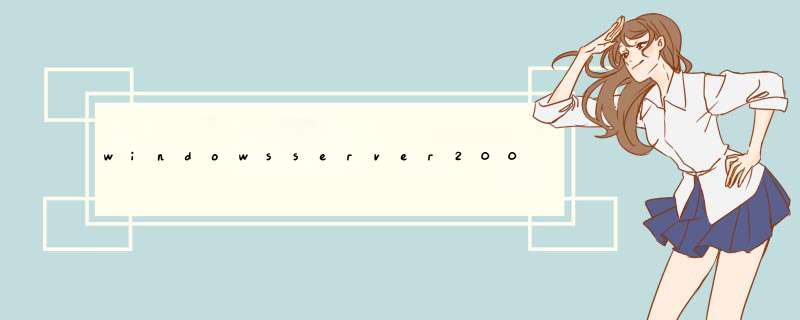
2\进入添加功能向导窗口,远程服务器管理工具->文件服务工具->勾选网络文件系统服务
工具,点击下一步
3\点击安装,开始安装
4\安装完成后,添加角色服务,在服务器管理器的左边的树中选中”角色”, 右边会列出角色的详细信息,点击”添加角色”,
5\进入添加角色向导,点击下一步,勾选文件服务,点击下一步,下一步,确保选项”文件服务器”和”网络文件系统服务”为勾选状态,点击下一步,
6\点击安装,开始安装
7\安装完成后,选择一个文件夹,如F:\share, 右键点击,选择属性
8\切换到”NFS共享”页面, 点击”管理NFS共享”
9\勾选”共享此文件夹”, 设置共享文件夹名称(这里使用预设名称),编码选择GB2312-80,点击权限
10\根据需要设置访问类型和编码(访问类型一般设置为读写,编码设置为GB2312-80),设置完成后点击确定,回到NFS高级共享界面,此界面其余设置使用预设值,点击确定
11\设置完成后点击确定,完成搭建
12\测试连接,开启NFS服务,输入\\ip_ADDRESS
共享访问其实是局域网中一项经常要进行的 *** 作,不要以为这样的 *** 作简单得不值一提,因为访问不同 *** 作系统中的共享资源,需要使用到的共享访问秘籍不一定完全相同;这不,当我们尝试访问Windows Server 2008系统中的共享资源时,发现共享访问速度明显不如以前那样迅速,此时我们必须采用下面的一些秘籍来设置Windows Server 2008系统,才能让该系统环境下的共享访问 *** 作更快一步!正确设置好共享访问模式
在Windows Server 2008系统环境下,共享访问 *** 作包含两种工作模式,一种是经典模式,一种是仅来宾模式;使用仅来宾模式时能够加快共享访问速度,我们只要在Windows Server 2008系统中启用好Guest账号,日后用户访问对应系统中的共享资源时,不需要经过身份验证环节就能访问到目标共享资源了,不过这种共享访问工作模式只能在一些可信任用户之间使用。使用经典模式时,Windows Server 2008系统需要强制对共享访问用户进行身份验证,如此一来共享访问速度肯定要大打折扣,不过这种工作模式的使用安全性比较高。
很明显,要是我们单纯地追求共享访问速度时,可以将Windows Server 2008系统的共享访问模式设置成仅来宾模式,同时将默认停用的Guest账号重新启动起来就可以了。在将共享访问模式设置成仅来宾模式时,我们可以按照下面的 *** 作来进行设置:
首先以系统管理员身份登录Windows Server 2008系统,依次点选该系统桌面中的“开始”/“运行”命令,在d出的系统运行文本框中,输入字符串命令“gpedit.msc”,单击“确定”按钮后,进入对应服务器系统的组策略我窗口;
其次将鼠标定位于组策略我窗口的“计算机配置”节点选项上,再从该节点选项下面依次展开“Windows设置”/“安全设置”/“本地策略”/“安全选项”子项,在对应“安全选项”子项的右侧显示区域中,用鼠标双击其中的“网络访问:本地账户的共享和安全模式”组策略项目,打开目标组策略属性设置窗口;
默认状态下,我们发现Windows Server 2008系统的共享访问模式已经被设置成“经典——对本地用户进行身份验证,不改变其本来身份”,此时我们可以从该设置窗口的下拉列表中选中“仅来宾——对本地用户进行身份验证,其身份为来宾”选项,再单击“确定”按钮保存好上述设置 *** 作,这样一来Windows Server 2008系统的共享访问模式就变成仅来宾模式了。在共享访问模式处于仅来宾模式状态下时,局域网中的任何用户只要通过网上邻居窗口就能直接访问到目标共享资源,而不需要经过身份验证环节,就能完成共享资源的访问任务了。
当然,为了既能保证共享访问的安全性,又能保证访问速度,我们可以在启用经典模式状态的情况下,事先在Windows Server 2008系统中创建一个能够访问目标共享资源的用户账号,日后局域网中的用户首先以这个指定的用户账号登录本地客户端系统(客户端系统也要存在相同的用户账号),之后通过网上邻居窗口就能快速访问到服务器系统中的目标共享资源了,而局域网中的其他用户是不能访问目标共享资源的。
不让差分压缩影响共享速度
当我们尝试通过局域网网络传输共享资源的时候,Windows Server 2008系统新增加的远程差分压缩功能就会发挥作用,来自动计算本地和远程资源的差异性,并根据计算结果对共享资源进行压缩传输,很显然这个过程会消耗很长时间,从而会大大降低共享资源的传输速度。为了尽可能地提高共享资源的传输速度,我们可以让Windows Server 2008系统新增加的远程差分压缩功能卸载掉,下面就是具体的卸载步骤:
首先以超级权限进入Windows Server 2008系统桌面,依次单击其中的“开始”/“程序”/“管理工具”/“服务器管理器”命令,打开对应系统的服务器管理器控制台窗口;
其次在服务器管理器控制台窗口的左侧显示区域,将鼠标定位于“功能”分支选项,在对应“功能”分支选项的右侧显示区域,检查远程差分压缩功能是否已经安装成功,要是发现该功能已经处于启用状态时,我们可以单击“删除功能”按钮,打开Windows功能列表对话框,将其中的“远程差分压缩”功能选项取消选中,再单击“确定”按钮,如此一来我们日后通过局域网网络传输共享资源的时候,Windows Server 2008系统的“远程差分压缩”功能就不会干扰共享资源的快速传输了。
禁止带宽资源受到过度消耗
在Windows Server 2008工作环境下,要是我们随意进行P2P下载 *** 作时,局域网中的宝贵网络带宽资源很可能会被快速地消耗尽,从而影响共享资源在网络中的传输速度。为了确保共享资源能够畅通无阻地传输,我们应该按照下面的 *** 作来禁止在Windows Server 2008系统中进行P2P下载 *** 作:
首先在Windows Server 2008系统桌面中单击“开始”按钮,从d出的“开始”菜单中点选“运行”命令,打开系统运行文本框,在其中输入字符串命令“gpedit.msc”,单击“确定”按钮打开本地服务器系统的组策略控制台窗口;
其次将鼠标定位于控制台窗口左侧的“计算机配置”节点选项上,再从该节点选项下面逐一单击“管理模板”、“网络”、“Microsoft对等网络服务”子项,再用鼠标右键单击“Microsoft对等网络服务”下面的“关闭Microsoft对等网络服务”目标组策略,从d出的右键菜单中执行“属性”命令,打开目标组策略属性界面;
检查其中的“已启用”项目是否处于选中状态,如果发现它还没有被选中时,我们应该重新将它选中,再单击“确定”按钮保存好设置 *** 作,那样一来任何用户就不能在本地Windows Server 2008系统中随意进行P2P下载 *** 作了。按照同样的 *** 作方法,我们可以在局域网的其他计算机中,也应该将“关闭Microsoft对等网络服务”目标组策略启用起来,以便禁止在对应系统中执行P2P下载 *** 作,如此一来局域网的网络带宽资源就能得到保证了。
禁止模块安装拖累共享速度
很多时候,在我们传输共享资源的过程中,Windows Server 2008系统会自动执行模块安装 *** 作,来抢用系统宝贵的CPU资源,这也是我们经常看到系统CPU资源突然被100%消耗的原因,很明显这种现象也会拖累共享资源的传输速度。为了让共享资源传输速度更快一筹,我们可以按照下面的 *** 作来禁止Windows Server 2008系统自动执行模块安装 *** 作,以防止系统CPU资源被快速消耗掉:
首先打开Windows Server 2008系统的“开始”菜单,从中依次点选“程序”/“管理工具”/“服务器管理器”命令,打开对应系统的服务器管理器控制台窗口;
其次将鼠标定位于服务器管理器控制台窗口左侧显示区域中的“配置”节点选项上,从该节点下面单击“服务”子项,在对应“服务”子项的右侧显示区域中,用鼠标右键单击“Windows Module Installer”系统服务,并执行右键菜单中的“属性”命令,打开服务属性设置窗口;单击该设置窗口中的“常规”选项卡,并在对应选项设置页面中单击“停止”按钮,将模块安装服务暂时禁止运行;
为了避免模块安装服务日后自动跟随Windows系统一起启动运行,我们还必须在这里将该系统服务的“启动类型”参数设置为“手工启动”,再单击“确定”按钮完成上述设置 *** 作,如此一来我们日后进行共享资源传输时就不会受到模块安装 *** 作的干扰了。
巧妙启用高级共享缓存功能
Windows Server 2008系统支持高级共享缓存功能,当我们初次访问Windows Server 2008系统中的目标共享资源时,这些被访问过的共享内容就会被自动缓存起来,日后我们继续访问相同的共享内容时,那么Windows系统就不会从硬盘中重复读取目标共享内容,而是直接从系统缓存中调用,那样一来速度自然要快许多。不过,在默认状态下,Windows Server 2008系统并没有启用高级共享缓存功能,此时我们可以尝试按照下面的 *** 作来将该功能启用起来:
首先从Windows Server 2008系统的“开始”菜单中依次单击“程序”/“附件”/“Windows资源管理器”命令,在d出的系统资源管理器窗口中,找到目标共享资源;
其次用鼠标右键单击目标共享资源,从d出的快捷菜单中点选“属性”命令,打开目标共享资源的属性设置对话框,单击该对话框中的“共享”选项卡,打开共享选项设置页面;在该页面中单击“高级共享”按钮,打开目标共享资源的高级设置窗口,再在其中点选“缓存”按钮,进入目标共享资源的缓存设置界面;
下面再将其中的“用户从该共享打开的所有文件和程序将自动在脱机状态下可用”项目选中,并且选中“已进行性能优化”项目,最后单击“确定”按钮完成上述设置 *** 作,这么一来共享资源的访问速度又能更进一步了。
共享权限共享权限有三种:完全控制、更改、读取任务:了解共享权限步骤:打开一共享文件夹,查看其共享权限注意:共享权限只对从网络访问该文件夹的用户起作用,而对于本机登录的用户不起作用。2、NTFS权限NTFS权限是NT和Win2008中的文件系统,它支持本地安全性。换句话说,他在同一台计算机上以不同用户名登录,对硬盘上同一文件夹可以有不同的访问权限。注意:NTFS权限对从网络访问和本机登录的用户都起作用。3.共享权限和NTFS权限的联系和区别(1)共享权限是基于文件夹的,也就是说你只能够在文件夹上设置共享权限,不可能在文件上设置共享权限NTFS权限是基于文件的,你既可以在文件夹上设置也可以在文件上设置. (2)共享权限只有当用户通过网络访问共享文件夹时才起作用,如果用户是本地登录计算机则共享权限不起作用NTFS权限无论用户是通过网络还是本地登录使用文件都会起作用,只不过当用户通过网络访问文件时它会与共享权限联合起作用,规则是取最严格的权限设置. (3)共享权限与文件 *** 作系统无关,只要设置共享就能够应用共享权限NTFS权限必须是NTFS文件系统,否则不起作用.欢迎分享,转载请注明来源:内存溢出

 微信扫一扫
微信扫一扫
 支付宝扫一扫
支付宝扫一扫
评论列表(0条)